Durante le vacanze estive hai scattato un bel po’ di foto ricordo dei luoghi visitati. Tornato a casa, però, ti sei accorto che alcuni degli scatti effettuati non erano così belli come sembravano. Prima di buttarti completamente giù di morale, cestinare il tutto e gettare definitivamente la spugna, potresti provare a modificare i tuoi scatti ricorrendo all’utilizzo di appositi programmi per il fotoritocco. Come dici? non hai intenzione di spendere del denaro per acquistare software di questo tipo? Beh, non temere: nella guida di oggi andrò infatti ad illustrarti quelli che a mio avviso sono i migliori programmi per modificare foto gratis.
Si, hai capito proprio bene! Che tu ci creda o meno, esistono svariati software grazie ai quali applicare modifiche alle proprio foto senza spendere neppure un centesimo. Inoltre, la maggioranza delle soluzioni che sto per proporti può essere sfruttata senza problemi su tutti i principali sistemi operativi: Windows, macOS e Linux. E ti dirò di più: ci sono anche della applicazioni Web e delle app per smartphone e tablet che possono aiutarti a editare le tue foto (te ne parlerò nell’ultima parte della guida).
Allora: sei pronto per cominciare? Sì? Bene, allora scegli quali soluzioni tra quelle indicate qui sotto sono più adatte alle tue esigenze, effettuane il download sul tuo fido computer e utilizzale per migliorare i tuoi scatti. Vedrai, ritoccare le foto sarà non solo semplice, ma anche divertente! Adesso non mi resta altro da fare che augurarti buona lettura e, soprattutto, buon divertimento!
Programmi per modificare foto gratuitamente
Come ti accennavo nell’introduzione del post, ci sono tantissimi programmi per modificare foto gratis che meritano di essere presi in considerazione. Di seguito te ne elenco alcuni che, a mio modesto parere, sono tra i migliori presenti sulla piazza.
GIMP (Windows/macOS/Linux)
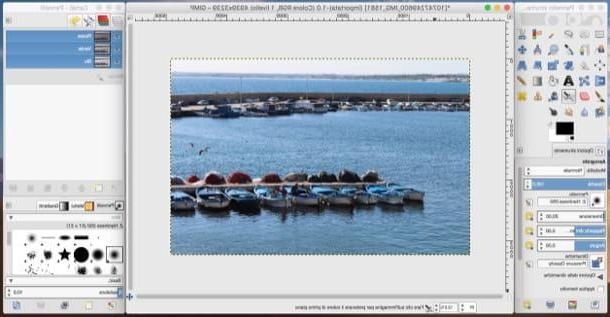
Tra i programmi per modificare foto gratis che è sicuramente il caso di segnalare, non può mancare GIMP. Qualora non ne avessi mai sentito parlare, sappi che si tratta di un programma gratuito e di natura open source che si avvicina molto alle potenzialità del celebre Photoshop (che, come forse già saprai, è a pagamento). GIMP può essere utilizzato su Windows, macOS e Linux, offre numerosi strumenti di editing fotografico avanzati e consente di ottenere risultati pari a quelli che sono in grado di restituire software a pagamento e carattere professionale (o quasi).
Per scaricare GIMP, devi collegarti innanzitutto al suo sito Web, pigiare prima sul bottone rosso Download x.x.xx e poi cliccare su Download GIMP x.x.xx directly. A scaricamento completato, apri il file che hai ottenuto e porta a termine il setup seguendo la semplice procedura guidata che ti viene mostrata a schermo.
Se usi Windows, devi pigiare prima sul bottone Sì e poi sui pulsanti OK, Installa e Fine. Se usi Mac, invece, trascina GIMP nella cartella Applicazioni di macOS, fai clic destro sull’icona del software e seleziona la voce Apri dal menu che si apre (per due volte di seguito), così da “bypassare” le restrizioni applicate da macOS nei confronti delle applicazioni provenienti da sviluppatori non certificati (operazione che bisogna effettuare soltanto al primo avvio di GIMP).
Per iniziare ad utilizzare GIMP, poi, è sufficiente avviare il programma, selezionare la voce Apri… dal menu File e scegliere la foto su cui apportare tutte le modifiche desiderate. Utilizzando il pannello degli strumenti situato sulla destra e quello dei livelli collocato sulla sinistra, potrai poi iniziare ad apportare modifiche al tuo scatto.
Per scoprire tutte le altre potenzialità di questo software e per capire come fare per utilizzare gli innumerevoli strumenti presenti in esso, ti suggerisco di consultare le mie guide su come usare GIMP e su come modificare le foto con GIMP.
PhotoWorks (Windows)
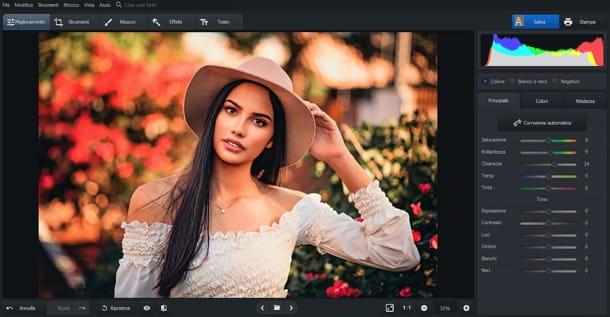
Pur non essendo propriamente un programma per modificare le foto gratis, mi sento vivamente di consigliarti PhotoWorks. Si tratta di un software di fotoritocco destinato ai sistemi operativi Windows che, pur fornendo accesso a una serie di strumenti estremamente avanzati, permette di modificare le foto in maniera semplicissima.
Tra le sue caratteristiche principali troviamo: i filtri automatici, che permettono di correggere le imperfezioni presenti nei ritratti (eliminazione delle imperfezioni della pelle, sbiancamento dei denti ecc.); le funzioni di modellamento del viso, tramite cui è possibile modificare quasi magicamente le proporzioni delle varie parti di un viso (naso, bocca, occhi ecc.) e la funzione di cambio dello sfondo, che permette di scontornare soggetti e cambiare sfondo alle foto in una manciata di clic (basta “colorare” di verde i soggetti da conservare, di rosso lo sfondo e applicare il nuovo sfondo desiderato). Non mancano, poi, le classiche funzioni di fotoritocco (taglia/copia/incolla, ridimensiona/trasforma, correzione colori/luminosità/contrasto, pennelli ecc.), con la possibilità di regolare in maniera granulare ogni parametro dello scatto. Tutto questo viene offerto tramite un’interfaccia estremamente intuitiva, tradotta anche in lingua italiana, e dando all’utente la possibilità di lavorare con tutti i principali formati di file grafici, compresi i file RAW delle fotocamere.
Come già accennato in precedenza, PhotoWorks non è gratis: si può provare a costo zero per 5 giorni, dopodiché bisogna acquistare una delle versioni complete del software. PhotoWorks Standard costa 14 euro e include tutti gli strumenti di editing essenziali, in più corregge le immagini sfocate, migliora le foto dei ritratti in un clic ed elimina gli oggetti indesiderati dalle foto; PhotoWorks Deluxe costa 21 euro e aggiunge la correzione di prospettiva/distorsione e l’applicazione di 150 effetti fotografici in un clic. Infine, c’è PhotoWorks Pro che costa 27,30 euro e aggiunge anche la funzione per cambiare/rimuovere lo sfondo dalle foto.
Per scaricare la versione di prova di PhotoWorks gratis, collegati al sito ufficiale del programma e clicca sul pulsante Scarica subito. A download completato, apri il file .exe che hai ottenuto e fai clic sui pulsanti Sì, OK e Avanti. Metti, quindi, il segno di spunta accanto alla voce Accetto i termini del contratto di licenza e concludi il setup, cliccando prima su Avanti per tre volte consecutive (rimuovi la spunta dalla voce Invia informazioni di sistema sulle operazioni del software, se non vuoi inviare statistiche d’uso anonime) e poi su Installa e Fine.
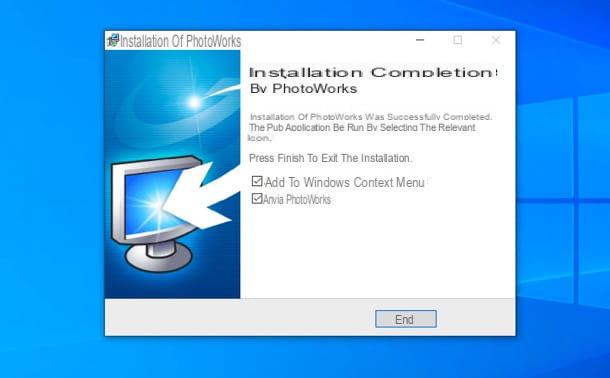
Adesso, avvia PhotoWorks e scegli se inserire una chiave, per inserire il tuo codice di licenza e sbloccare la versione completa del software, o se continuare con la prova gratuita. Fatto ciò, clicca sul pulsante Apri foto che si trova al centro della finestra dell’editor e scegli la foto da ritoccare.
A questo punto, non ti resta che selezionare le schede in alto e agire sui menu laterali, per richiamare gli strumenti e le funzioni di cui hai bisogno. Nella scheda Miglioramento, ad esempio, ci sono le barre di regolazione per ritoccare tutti i parametri base dell’immagine (suddivisi nelle schede Principale, Colori e Nitidezza); nella scheda Strumenti ci sono gli strumenti per ritagliare l’immagine, regolare la geometria, cambiare sfondo all’immagine (“colorando” prima di verde i soggetti da conservare, poi di rosso lo sfondo da cancellare), aggiungere una vignettatura, regolare colori, curve, grana ecc.
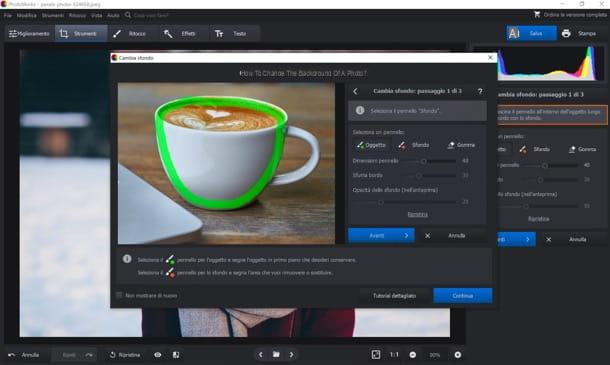
Nella scheda Ritocco, invece, ci sono lo strumento Ritratto magico (per migliorare automaticamente i volti con un clic), gli strumenti di modellamento del viso (per modificare le proporzioni e le dimensioni di naso, bocca e sopracciglia), il pennello correttivo (per rimuovere gli elementi indesiderati) e altri tool (es. rimozione occhi rossi, timbro clone e il filtro graduato per migliorare i paesaggi); la scheda Effetti contiene dei bellissimi filtri di colore suddivisi in varie categorie, mentre la scheda Testo permette di aggiungere testi personalizzati e sticker alla foto.
Quando sei soddisfatto del risultato ottenuto (cliccando sull’icona dell’occhio, puoi vedere la foto originale, mentre cliccando sull’icona della foto con il divisore in mezzo puoi confrontarla con quella ritoccata), clicca sul pulsante Salva collocato in alto a destra, scegli il livello di qualità in cui esportare l’immagine e salva quest’ultima, premendo sul pulsante Salva.
Per maggiori informazioni relative a PhotoWorks e al suo funzionamento, ti invito a consultare il sito ufficiale del programma.
Paint.NET (Windows)
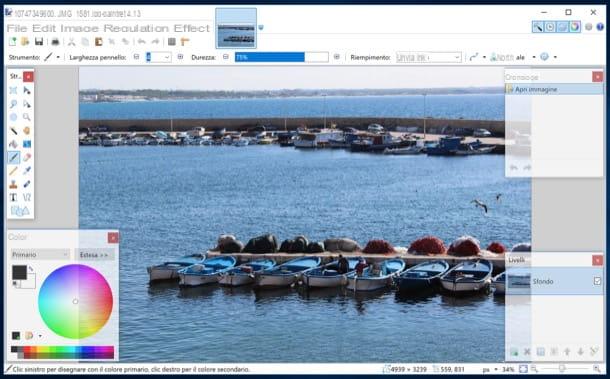
Anche Paint.NET fa parte della schiera di programmi per modificare foto gratuitamente che è il caso di prendere in considerazione: si tratta di un software gratuito e specifico per Windows che nasce come versione “riveduta e corretta” del classico Paint di Microsoft e che nel giro di breve tempo è riuscito a diventare uno dei programmi per fotoritocco preferiti dagli utenti che non hanno particolari esigenze se non quella di “aggiustare” un po’ i propri scatti. Consente di regolare facilmente colori, luminosità e contrasto delle foto oltre che di correggere occhi rossi e vari altri difetti.
Per scaricare Paint.NET, collegati alla sua pagina di download, clicca sul link paint.net x.x.xx posto in alto a destra (sotto la voce Free Download Now) e, a scaricamento completato, apri l’archivio zip che hai ottenuto, apri il file .exe presente al suo interno e segui le istruzioni che compaiono a schermo per portare a termine il setup: pigia sul bottone Sì, apponi il segno di spunta sulla voce Rapida, premi sul pulsante Avanti, metti la spunta sulla casella Accetto e poi clicca sui bottoni Avanti e Fine.
A installazione completata, seleziona la voce Apri… dal menu File e seleziona la foto che hai intenzione di modificare. Dopodiché usa gli strumenti presenti nel pannello degli strumenti situato in alto a sinistra per selezionare porzioni di foto, disegnare e così via; serviti del pannello dei colori posto in basso a sinistra per selezionare il colore dello strumento di disegno che hai eventualmente scelto di adoperare e usa il pannello dei livelli che si trova in basso a destra grazie al quale è possibile gestire i livelli dell’immagine.
Se vuoi regolare i parametri delle foto importate in Paint.NET, invece, apri il menu Regolazioni che si trova in alto, scegli il parametro che vuoi regolare (es. Luminosità/Contrasto…) e/o regola la sfocatura dell’immagine, la nitidezza, la distorsione e così via tramite gli strumenti integrati nel menu Effetti. A lavoro ultimato, salva tutte le modifiche apportate selezionando la voce Salva con nome… dal menu File. Semplice, vero?
PhotoFiltre (Windows)
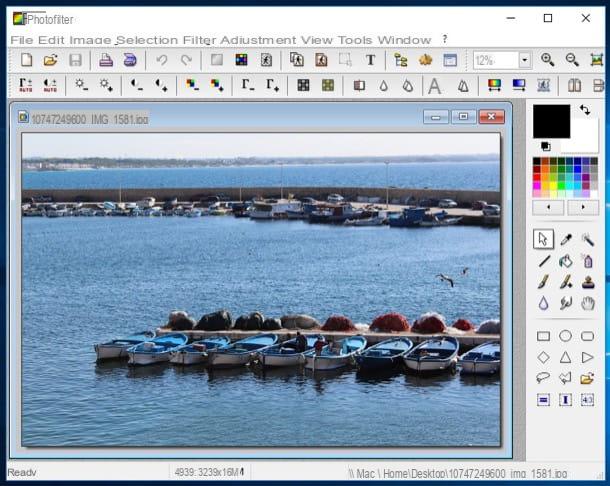
PhotoFiltre è un programma che, similmente a Paint.NET, consente di modificare foto e immagini in maniera molto pratica e intuitiva. Si tratta, infatti, di un programma gratuito per Windows che integra tutta una serie di filtri e di tool grazie ai quali è possibile ritoccare le foto digitali in tutti i principali formati.
Per scaricare PhotoFiltre, collegati al suo sito Web, pigia sulla voce Downloads situato sulla sinistra e fai clic sul link English version in zip format per scaricare la versione portable del software. A download completato, apri l’archivio .zip che hai appena ottenuto ed estraine il contenuto in una cartella qualsiasi.
Per impostazione predefinita, l’interfaccia del programma è in lingua inglese. Se vuoi tradurla in italiano, devi effettuare il download di questo archivio con i file di traduzione sul tuo PC, estrarne il contenuto nella stessa cartella in cui hai inserito i file di PhotoFiltre, confermare la sostituzione dei file già presenti in essa e poi elimina il file TranslationEN.PLG (quello relativo all’interfaccia in inglese).
Adesso, avvia l’applicazione PhotoFiltre.exe, recati nel menu File > Apri e seleziona la foto su cui agire. Dopodiché usa degli strumenti presenti nella toolbar che si trova sulla destra per disegnare sulla foto. Per applicare degli effetti, invece, apri il menu Filtro e seleziona uno dei tanti filtri tra quelli disponibili (es. Artistico, Effetti ottici, Deformazione, Creativo, Invecchiamento, etc.). Per regolare i principali parametri della foto che stai modificando, invece, apri il menu Regolazione e seleziona il parametro che desideri modificare (es. Luminosità / Contrasto…, Tonalità / Saturazione…, Bilanciamento colore…, etc.).
A lavoro ultimato, seleziona la voce Salva con nome dal menu File e poi scegli la posizione e il formato in cui salvare la foto di output.
Paintbrush (macOS)

Se utilizzi un Mac e se stai cercando un programma per modificare foto gratuitamente e in maniera semplice, allora ti consiglio di adoperare Paintbrush. Qualora non ne avessi mai sentito parlare, sappi che si tratta di un programma gratuito per macOS che offre un’interfaccia utente estremamente semplice e che mette a disposizione dei suoi utilizzatori tutta una serie di pratici strumenti per modificare foto, ma anche per fare dei semplici disegni. Le funzioni del programma sono più che altro basilari andandosi dunque a rivelare adatte per chi non ha particolari esigenze di editing.
Per scaricare Paintbrush, collegati al sito Web del programma, pigia sul link Downloads situato sulla sinistra, fai clic sul link Paintbrush x.x collocato in alto, pigia sul bottone Download Latest Version e attendi che venga scaricato il pacchetto d’installazione del programma.
A download completato, apri la cartella in cui si trova il pacchetto che hai scaricato (se non hai modificato le impostazioni predefinite di macOS, dovrebbe trovarsi in Download) e trascina l’icona di Paintbrush nella cartella Applicazioni di macOS. Dopodiché fai clic destro sull’icona del programma, seleziona la voce Apri per due volte di seguito, così da “bypassare” le restrizioni applicate da macOS nei confronti degli sviluppatori non certificati (operazione necessaria soltanto al primo avvio del software).
Una volta avviato, Paintbrush ti chiederà di impostare la risoluzione del foglio di lavoro: per farlo puoi utilizzare le impostazioni personalizzate compilando gli appositi campi di testo che vedi a schermo oppure aprire il menu a tendina Preset e selezionare uno dei formati di default (es. 640 x 480, 1280 x 1024, etc.).
Dopodiché apri il menu File presente sulla barra dei menu, clicca sulla voce Open… e seleziona la foto su cui desideri agire. Puoi adoperare, poi, la barra degli strumenti disponibile a schermo per selezionare il pennello da utilizzare, la gomma, lo strumento di selezione e molto altro ancora. Quando hai ultimato il tuo lavoro, apri il menu File, seleziona la voce Save as… dal menu che si apre e seleziona il formato e la posizione in cui salvare il file di output.
Programmi per modificare foto gratis online
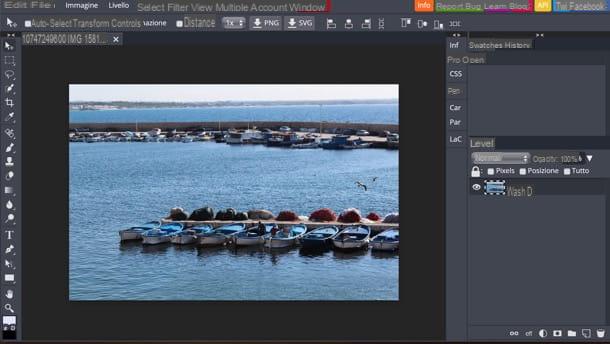
Desideri modificare le foto online utilizzando delle applicazioni Web gratuite? Anche in questo caso ci sono molteplici soluzioni a cui puoi rivolgerti. Una di queste è Photopea, un servizio Web gratuito che dispone di un’interfaccia molto simile a quella dei “classici” software di photo editing. Te ne consiglio l’utilizzo in quanto non richiede alcuna registrazione e, soprattutto, non necessita dell’installazione di alcun servizio aggiuntivo (in quanto è basato sulla tecnologia HTML 5).
Prima di illustrarti il suo funzionamento, ci tengo a dirti che nella sua pagina sono presenti dei banner pubblicitari che è possibile rimuovere abbonandosi alla versione Premium del servizio, che parte da 9 dollari/mese.
Per modificare foto con Photopea, collegati alla sua pagina principale, pigia sulla (x) che si trova in alto a destra per rimuovere il messaggio di benvenuto (se necessario), provvedi poi a tradurre l’interfaccia in italiano (se necessario) aprendo il menu More > Language situato in in alto a destra e selezionando l’opzione cittàno.
A questo punto, seleziona la voce Apri dal menu File (in alto a sinistra) ed effettua il caricamento della foto che desideri ritoccare. Seleziona, dunque, uno dei tool che si trovano nella barra degli strumenti situata sulla sinistra e agisci direttamente sulla foto situata al centro dell’area di lavoro.
Una volta che avrai terminato di modificare la foto in questione, salva le modifiche fatte selezionando la voce Exporte as dal menu File, seleziona il formato nel quale vuoi esportare l’immagine e poi pigia sul bottone Salva. Semplice, vero?
Altri servizi online per modificare foto gratis
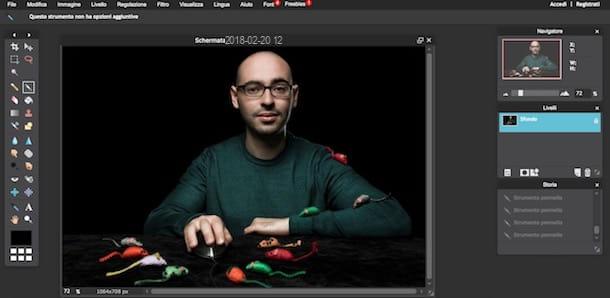
Naturalmente ci sono tantissimi altri servizi online per modificare foto gratis che meritano di essere presi in considerazione. Eccone un paio che potrebbero fare al caso tuo.
- Photoshop Express Editor — si tratta di un’applicazione Web gratuita sviluppato da Adobe, che mette a disposizione vari tool per editare le immagini. Gli unici “difetti” che ha riguardano il fatto che permette di lavorare soltanto su immagini in formato JPEG e che necessita dell’utilizzo di Adobe Flash Player.
- Pixlr Editor — è un servizio online gratuito caratterizzato da un’interfaccia ben organizzata contenente molteplici tool per correggere le imperfezioni presenti nelle foto. Funziona egregiamente su praticamente tutti i principali browser, ma anch’esso necessità di Adobe Flash Player.
App per modificare foto gratis online
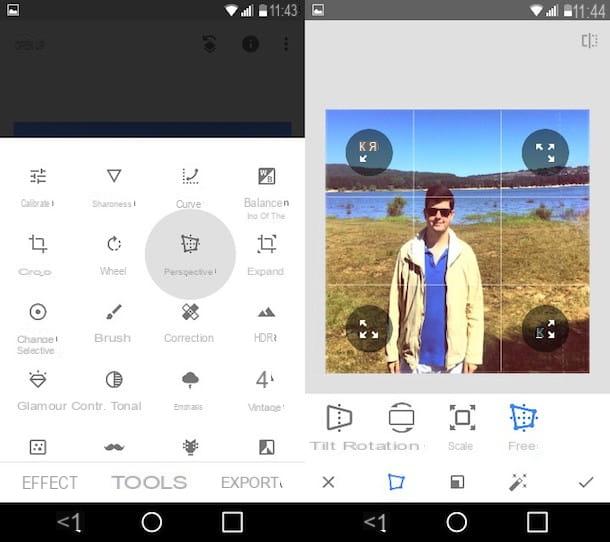
Come ti accennavo nell’introduzione del post, ci sono anche tante app per modificare foto gratis che possono tornare utili per ritoccare foto in mobilità. Eccone alcune delle migliori sulla piazza.
- Snapseed (Android/iOS) — è un’app sviluppata da Google che permette di ritoccare foto facilmente. Ha un’interfaccia ben organizzata che integra tantissimi strumenti di fotoritocco, che sono utili per agire sui principali parametri dei propri scatti e applicare filtri ed effetti preimpostati.
- VSCO Cam (Android/iOS) — si tratta di una famosissima app di fotoritocco che è particolarmente indicata per chi vuole modificare le foto “al volo” utilizzando dei preset. All’occorrenza, permette di modificare manualmente anche i parametri delle immagini.
- Photoshop Lightroom (Android/iOS) — si tratta di un altro applicativo sviluppato da Adobe, che permette di ritoccare le foto e, caratteristiche piuttosto interessante, scattare in DNG e modificare file in formato RAW. Queste funzioni avanzate, comunque, sono disponibili soltanto per gli utenti Premium (l’abbonamento parte da 4,99 euro/mese) che hanno un dispositivo che supporti tali feature (es. iPhone 6s/6s Plus e successivi, Galaxy S8/S8+ e successivi, Google Pixel/Pixel XL e successivi, etc.).
Per conoscere nel dettaglio il funzionamento di queste e altre app per il fotoritocco, dai pure un’occhiata alla guida che ho pubblicato sull’argomento. Sono certo che ti tornerà utile.
Articolo realizzato in collaborazione con AMS Software.
Programmi per modificare foto gratis

























